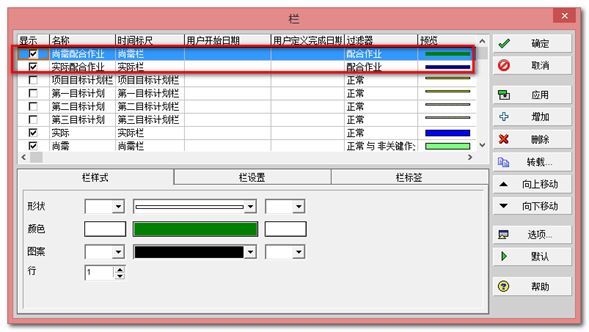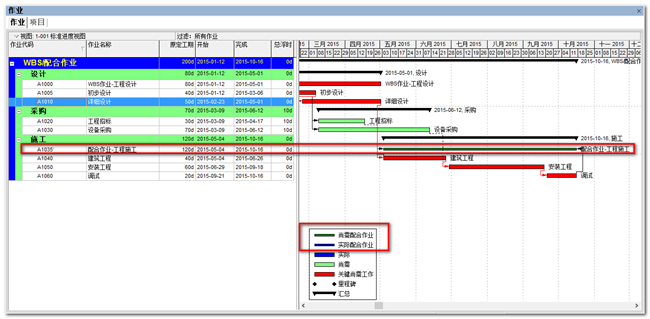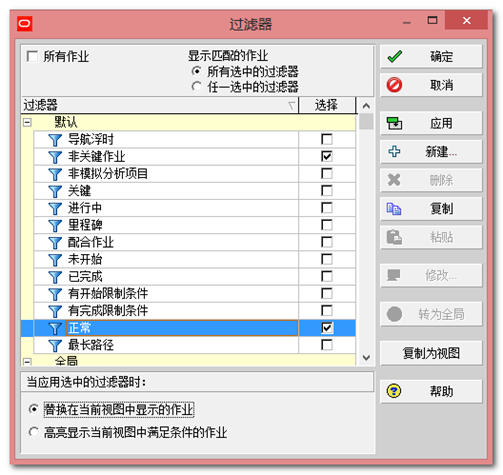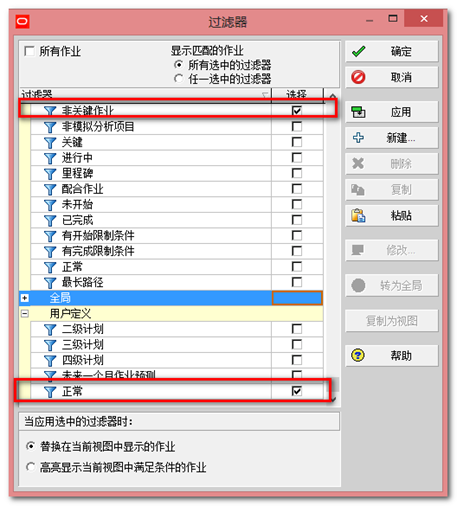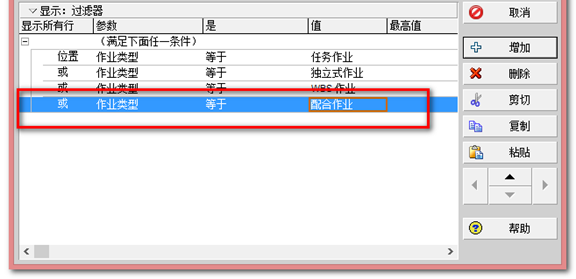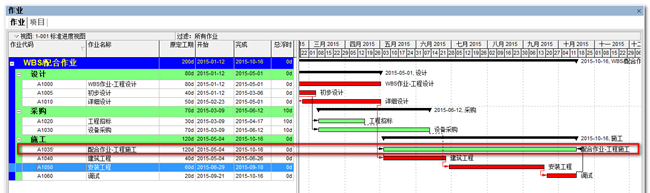【应用场景】
在实际应用中,由于增加了一些新的作业类型,例如:WBS作业、配合作业之后,这些作业在默认的视图中并没有显示出横道,或者是增加并分配了目标计划,目标计划的横道也没有在横道图区域中显示。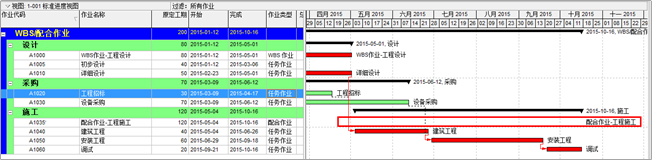
【解决思路】
出现这种情况,请检查横道图的设置选项。每一横道都有对应的过滤器,符合不同过滤条件的作业的横道如何显示,显示的位置、标签、颜色等。相关操作如下: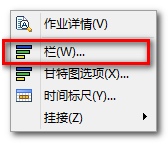
- 请在视图的横道区域中单击右键,选择“栏”(横道图)
- 在窗口中选择要显示的横道,在其前面的复选框中打勾。本例中,我选中了配合作业的两个选项,一个是配合作业的尚需横道(以绿色显示)、配合作业的实际横道(以蓝色显示)。以同样的方式设置其他的横道,例如:项目目标计划、第一目标计划、第二目标计划等。

- 设置后,配合作业的横道将会在视图中显示。

- 当然,如果这类作业的横道与其他作业的显示一样的话,也可以直接更改过滤器的条件。例如,本例中,若配合作业与普通作业显示一样的话,则可以在普通作业的横道过滤器将配合作业包含中去。

- 在过滤器窗口中,选择“正常”这个过滤器,取消“打勾”,并单击操作栏中的“复制”,然后再单击“粘贴”,这时会在用户定义分组下增加一个名称为“正常”的过滤器。

选中该过滤器,单击“修改”,在过滤器增加一个条件,如下图。
- 结果:

【相关提示】
如果发现横道没有显示,请检查:
- 横道没有定义或没有选中
- 横道中的过滤条件出现问题
- 横道的位置重叠
【关键词】
横道不显示